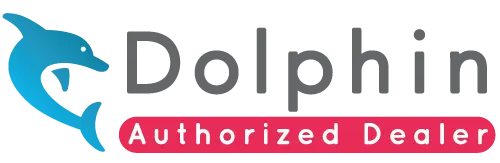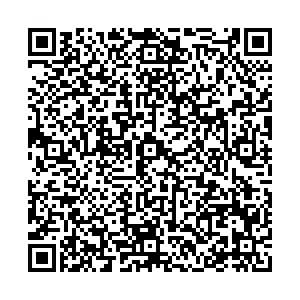23. Sprachoptionen (Lokalisierung)
1. Im Stand-Alone-Modus können Sie die Betriebssprache an Ihre Sprachanforderungen anpassen (als Lokalisierung bezeichnet). Die standardmäßig verwendete Übersetzungstabelle ist Englisch Braille ASCII. Die englische Tabelle ist immer innerhalb des Geräts verfügbar und kann auch nach der Lokalisierung verwendet werden. Es kann nur eine weitere Sprache als Englisch geladen werden. 2. Um den Orbit Reader 20 zu lokalisieren, können Sie entweder die Lokalisierungsdateien erstellen und hochladen oder vorhandene Dateien einfach auf das Gerät hochladen. Unter dem Link https://www.orbitresearch.com/support/orbit-reader-20-support/orbit-reader-localization-download/ finden Sie Anweisungen zum Erstellen und Hochladen von Lokalisierungsdateien. 3. Nachdem die Lokalisierungsdateien hochgeladen wurden, können Sie für verschiedene Sprachoptionen zwischen Dateien wechseln.Lokalisierungsdateien abrufen
So rufen Sie die Lokalisierungsdateien ab:
Besuchen Sie die Orbit-Support-Seite unter https://www.orbitresearch.com/support/orbit-reader-20-support/orbit-reader-localization-download/ und laden Sie die Sprache Ihrer Wahl herunter. Gehen Sie zu dem als Dateiname gespeicherten Namen und extrahieren Sie die ZIP-Datei an einem Ort, an den Sie sich erinnern werden. Erstellen Sie auf der SD-Karte einen Ordner mit dem Namen "Locale". Kopieren Sie die extrahierten Dateien in den Locale-Ordner auf der SD-Karte.Laden Sie vorhandene Lokalisierungsdateien hoch
So laden Sie vorhandene Lokalisierungsdateien hoch:
1. Wählen Sie "Sprache laden" im Menü "Lokalisierungseinstellungen". 2. Wählen Sie eine der drei Optionen:- locale laden - Orbit Reader 20 zeigt eine Liste der Regionscode-Namen für die Sprachen, in denen sowohl die Tabellendateien (.lan) als auch die Systemnachrichtendateien (.loc) im Ordner "locale" auf der SD-Karte verfügbar sind, zusammen mit der Standardoption.
Drücken Sie Auswahl, um die gewünschte Sprachdatei auszuwählen.
- Nur .loc - Orbit Reader 20 zeigt die Liste der Systemnachrichtendateien zusammen mit der Standardoption.
Drücken Sie Auswahl, um die gewünschte Sprachdatei auszuwählen. Hinweis: Sie müssen sicherstellen, dass die richtige ASCII-zu-Braille-Tabelle der gewünschten Region hochgeladen wurde.
- Nur .lan laden - Orbit Reader 20 zeigt die Liste der Tabellendateien zusammen mit der Standardoption.
Drücken Sie Auswahl, um die gewünschte Sprachdatei auszuwählen.
Lokalisierungsdateien wechseln
1. Pfeil Auf + Auswahl drücken, um das Menü zu öffnen 2. Pfeil nach unten um zu „Sprache wechseln“ zu gelangen. 3. Rechtspfeil zum Wechseln der Ländereinstellung. 4. Drücken Sie den Aufwärts- / Abwärtspfeil, um durch die Optionen zu navigieren. 5. Drücken Sie Auswahl, um eine Sprache auszuwählen. 6. Wenn Sie nur Nachrichten wechseln möchten, führen Sie die Schritte 1-3 zum Wechseln der Lokalisierungsdateien aus und drücken Sie den Rechtspfeil, um nur .loc zu wechseln. Drücken Sie dann Auswahl, um aus den Optionen auszuwählen. 7. Wenn Sie nur die Braille-Sprachtabellen wechseln möchten, führen Sie die Schritte 1 bis 3 zum Wechseln der Lokalisierungsdateien aus und drücken Sie zweimal den Rechtspfeil. Drücken Sie dann Auswahl, um aus den Optionen auszuwählen.» weitere Produkte dieser Kategorie